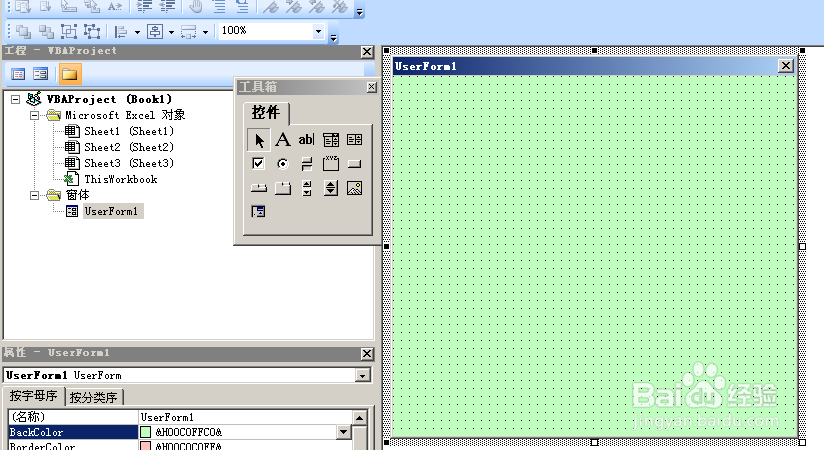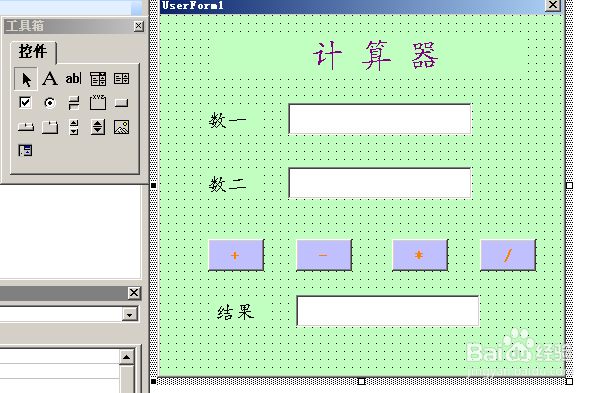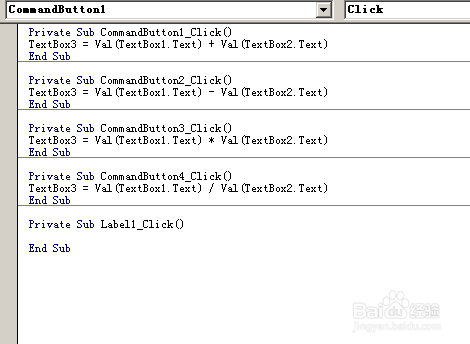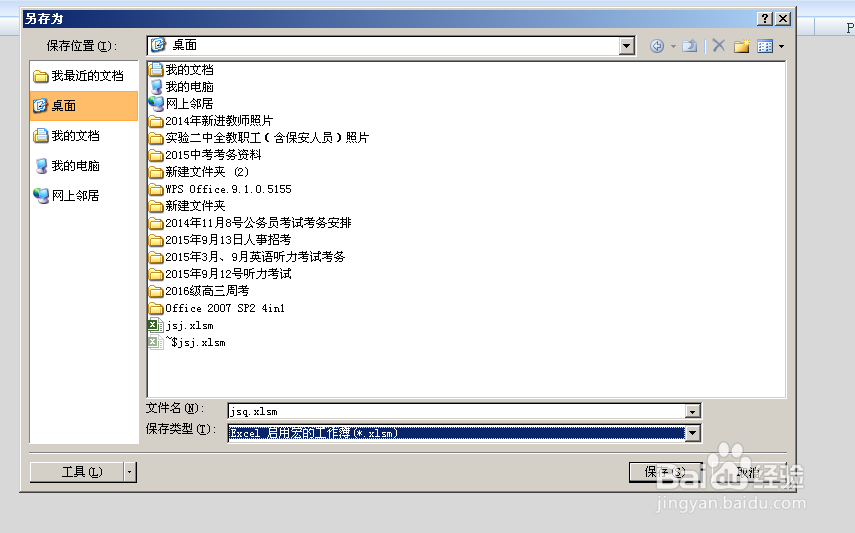1、启动excel2007,找到菜单栏的开发工具,在开始菜单的下边就有进入VBA的一个图标。这样,我们就进入到VBA的开发窗口中去了。
2、窗体设计。首先要明白计算器的界面构成,无非就是运算符号和输入框,以及结果显示框。VBA与VB有一定的相似之处,这些东东都可以在工具箱中拖下来,只需要把属性修改下就行了,属性也和VB差不多,基本是一致的。
3、首先,在菜单栏中选择插入--用户窗体,这样,在中间的编辑框中就出现一个灰褐色的窗体,为了美观,我们可以对它的属性进行设置,将背景改为绿色,然后依次拖入三个标签、三个文字框,以及四个命令按钮。一起拖完有个好处就是在放置的时候,你可以按住Ctrl键对相同的控件可以进行统一的调整,就不会出现一个高,一个矮,一个大,一个小的现象了。
4、窗体和控件设置完毕之后,就来到主要的步骤了,代码的编写。首先要明白的就是,我们要将第一、二个文字框中的内容通过命令计算按钮之后,返回值到第三个文字框中。既然返回的是值,那就要调用val()函数,这个是系统自带的。双击加号命令按钮,将TextBox3 = Val(TextBox1.Text) + Val(TextBox2.Text)这句代码输入到带有sub和end sub的中间,可以按F8、F5,或者是运行按钮来执行一下,这时桌面就会出现刚才我们编辑的窗体了,在上面的两个文字框中输入数据后,点击加号,运算结果就在下面的文字框中显示出来了。
5、用同样的操作方法,把减法,乘法,除法的代码添加完成以后,我们的这个计算器,基本上就算完工了。
6、这时,再来点击运行按钮,完整的计算器界面就出现在我们的面前了,你就可以挨个儿进行下验证了。
7、最后一步,别忘啦,要保存的,但是由于它是在excel运行的前提下才能运行的,没有安装得有excel的电脑是不能运行的,且保存时候要选择启用宏的工作簿。它不像VB那样可以自动能够生成可执行文件,所以呢,要记得哦。